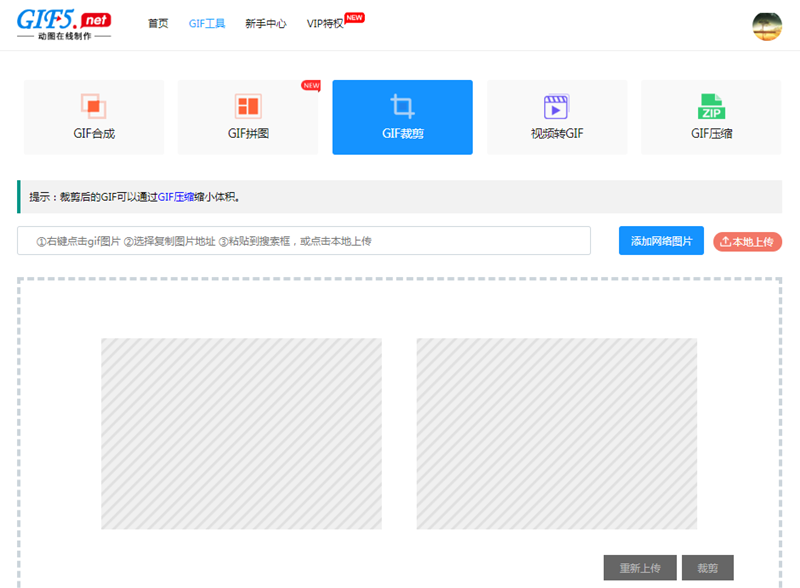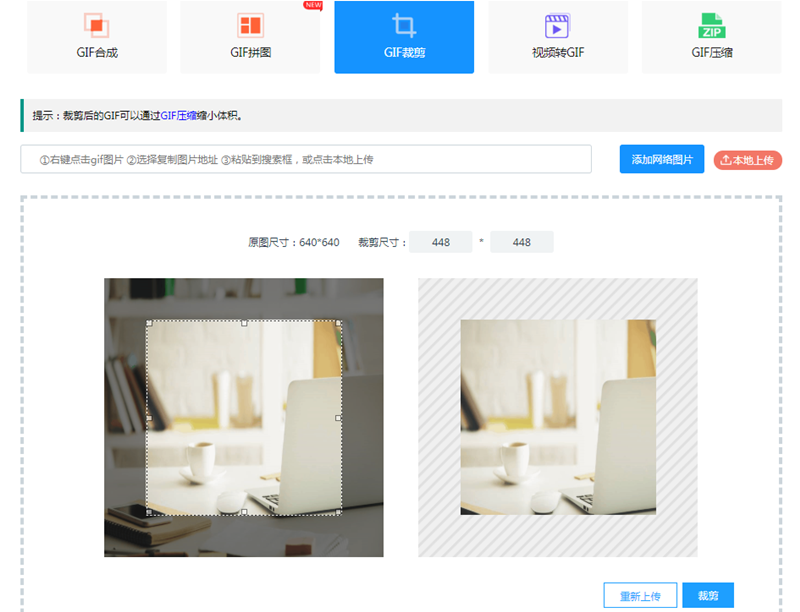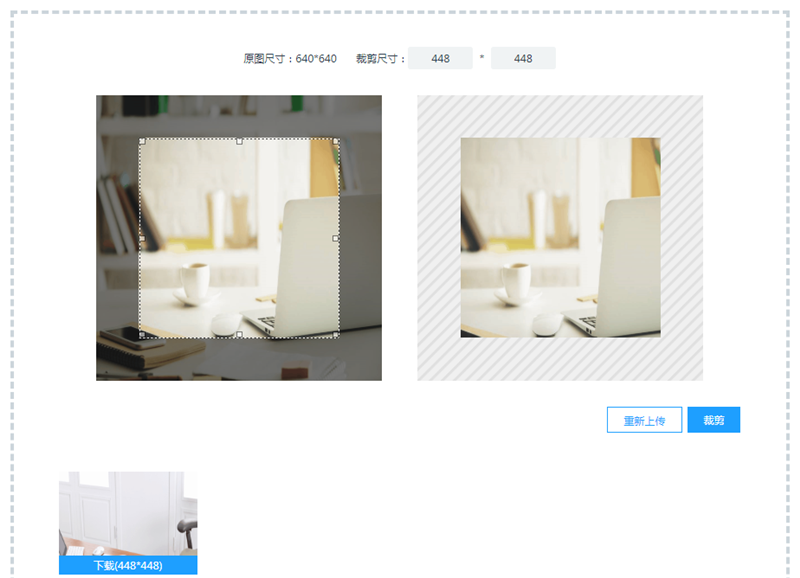裁剪图片是我们经常使用的功能,那么动态图片应该怎么裁剪呢?一张GIF图片中只需要中间的部分,并且还需要保证裁剪之后的GIF图片的清晰度时应该怎么办呢?接下来给大家分享一招就能够快速的完成gif裁剪(https://www.gif5.net/tools/cut)在线即可完成操作,无需下载任何软件,非常方便快捷,来看一下操作步骤。 点击导航栏gif工具,选择gif裁剪功能,将需要进行裁剪的gif图片上传。 图片上传的方式有两种,一种是上传本地保存的GIF图片,第二种是直接把线上的GIF图片,右键图片复制地址添加到输入框中,点击添加网络图片,就可以完成上传的操作了。 然后就是选择裁剪的比例,可手动输入尺寸或者拖拉裁剪框,裁剪完成后点击下载图片即可完成制作gif并将gif动态图片保存至本地。 通过以上步骤就可以将gif动图中需要的部分截取出来了,并且能够保证下载图片的动态效果,非常的简单,有需求的朋友们快点亲自动手感受一下吧。对于以上图片合成动图的方式,小伙伴们感兴趣的话可以了解一下怎么在线将两张图片合成一张动图?